Ở bài viết này, Khánh sẽ đưa ra các trường hợp bị lỗi không cài được plugin WordPress.
Đây là một trong những lỗi phổ biến trong quá trình sử dụng WordPress, khiến không ít bạn đau đầu tìm cách khắc phục.
Một số vấn đề về plugin còn làm ảnh hưởng đến hoạt động của website.
Vì vậy Khánh sẽ điểm qua các nguyên nhân cùng cách giải quyết cho từng trường hợp.
Các lỗi không cài được plugin WordPress phổ biến
Đầu tiên bạn kiểm tra xem cách cài đặt plugin đã đúng chưa bằng cách xem bài hướng dẫn cài đặt plugin WordPress của Khánh nhé.
1. Bạn đang sử dụng nền tảng WordPress.com
WordPress.com và WordPress.org là khác nhau.

Đối với WordPress.org, bạn được quyền tự do lựa chọn bất kỳ theme và plugin nào mình thích.
Trong khi đó WordPress.com bao gồm nhiều gói, với gói miễn phí, bạn không thể cài đặt được plugin, trừ khi bạn nâng cấp lên gói Business hoặc eCommerce.
Nhưng kể cả khi bạn nâng cấp lên gói trả phí, vẫn có các plugin không tương thích nên bạn không thể cài đặt được.
Đó là lý do người ta khuyên dùng WordPress.org hơn là WordPress.com.
Vì vậy bạn cần kiểm tra xem mình đang dùng nền tảng nào.
2. Vai trò của bạn trên WordPress không cho phép bạn cài đặt plugin
WordPress cung cấp cho user một số vai trò như: Administrator, Editor, Author, Contributor, Subscriber…
Những gì bạn thao tác được trên trang Dashboard sẽ phụ thuộc vào vai trò người dùng của bạn.
Nếu bạn không phải là Admin, bạn không thể cài đặt plugin cho website.
Vì vậy bạn cần xem vai trò của mình là gì bằng cách vào Dashboard >> Users.
Xem bài viết chi tiết của Khánh về quản lý người dùng WordPress để quản lý web bảo mật và hiệu quả hơn nhé!
3. Có lỗi trong phần Code hoặc Theme
Nếu bạn thấy lỗi cú pháp khi cố gắng cài đặt plugin cho WordPress thì có thể đã có một mã bị lỗi trong plugin hoặc theme.
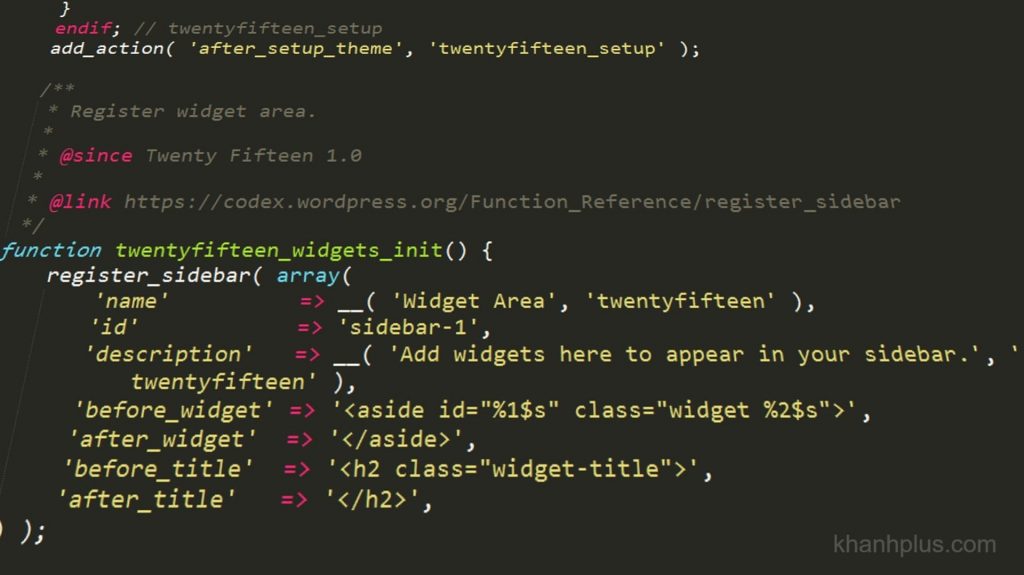
Hầu hết lỗi này là do bạn dùng một plugin đã lỗi thời, không được đánh giá cao, thiếu uy tín nên nó khiến website của bạn gặp lỗi và bị treo.
Giải pháp là bạn nên xóa hoặc bỏ qua plugin này và tìm một plugin tương tự được đánh giá cao và cập nhật gần đây.
4. Plugin vượt quá giới hạn kích thước file được phép upload
Trong trường hợp bộ nhớ dành cho PHP chưa đầy nhưng vẫn gặp lỗi không cài được plugin WordPress?
Nếu đúng như vậy thì kích thước plugin đó đang vượt quá giới hạn kích thước file được phép upload nếu xuất hiện dòng thông báo sau đây:
“The uploaded file exceeds the upload_max_filesize directive in php.ini”Để khắc phục, bạn cần đi tới trang điều khiển Control Panel, truy cập vào thư mục thông qua file manager hoặc FTP.
Sau đó thư mục gốc nơi cài đặt WordPress, tìm tới tập tin php.ini.
Nếu không thấy tệp này, bạn cần tạo một cái mới, sau đó tìm phần “filesize”.
Tiếp theo bạn cần ghi đè hoặc nhập thêm các dòng code sau:
upload_max_filesize = 128M
post_max_size = 128M
memory_limit = 512M
file_uploads = On
max_execution_time = 600Như vậy bạn sẽ tăng kích thước file (như minh họa là 128MB) để cài đặt được plugin mình muốn.
5. Bộ nhớ dành cho PHP quá ít
Một lỗi nữa khiến bạn không thể cài đặt plugin là do bộ nhớ dành cho PHP quá ít.
Bạn cần giải quyết bộ nhớ PHP của máy chủ, đây là vấn đề mà bạn cần khắc phục ngay lập tức để website hoạt động trơn tru.
Để tìm ra giới hạn kích thước file của website, bạn hãy vào cài đặt hosting, nó sẽ xác định dung lượng bộ nhớ mà PHP có thể sử dụng.
Bạn sẽ thấy tập lệnh lỗi sau nếu bộ nhớ đã đạt đến giới hạn:
Fatal error: Allowed memory size of 67108864 bytes exhaustedLỗi này khắc phục khá đơn giản: bạn chỉ cần tăng giới hạn bộ nhớ PHP.
Bạn thực hiện bằng cách thêm dòng mã này vào tệp wp-config.php nằm trong thư mục gốc WordPress
define('WP_MEMORY_LIMIT', '256M');Lời kết
Khánh đã liệt kê các lỗi không cài được plugin WordPress phổ biến.
Trong trường hợp bạn đã thử nhưng không thể khắc phục hoặc bạn không gặp lỗi nào trong số những lỗi trên, bạn hãy tìm sự trợ giúp từ người có kinh nghiệm hoặc cộng đồng WordPress.
Và để tránh gặp lỗi này, tốt nhất bạn chỉ nên tải plugin uy tín, được nhiều lượt đánh giá cao và thường xuyên cập nhật.
Hẹn gặp bạn ở bài hướng dẫn tiếp theo.

